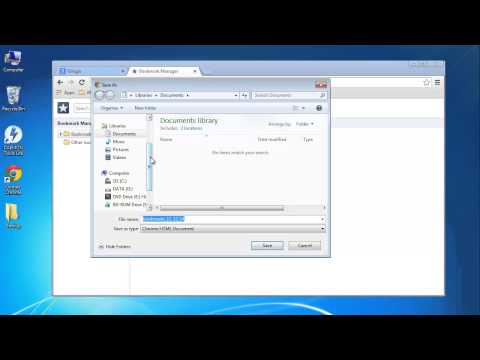ป้องกันไม่ให้บุคคลที่ไม่ได้รับอนุญาตซื้อสินค้าด้วย Amazon Echo โดยการปิดใช้งานคุณสมบัติการจัดซื้อหรือโดยการสร้างรหัสผ่าน หากคุณตัดสินใจสร้างรหัสผ่านแล้ว อย่าลืมป้องกันด้วยการสร้างรหัสผ่านที่ไม่ซ้ำกันและเปลี่ยนบ่อยๆ
ขั้นตอน
วิธีที่ 1 จาก 3: การปิดใช้งานคุณลักษณะการซื้อด้วยเสียง

ขั้นตอนที่ 1. เปิดแอปพลิเคชัน
คลิกที่แอปพลิเคชันในสมาร์ทโฟนหรือแท็บเล็ตของคุณเพื่อเปิดขึ้น เมื่อเปิดขึ้น ให้มองหาแท็บ "เมนู" ที่มุมซ้ายบน แตะแท็บ "เมนู" เพื่อเปิดตัวเลือก

ขั้นตอนที่ 2. แตะ "การตั้งค่า" ในแท็บ "เมนู"
เมื่อคุณอยู่ในแท็บ "การตั้งค่า" ให้เลื่อนลงเพื่อค้นหาแท็บ "การซื้อด้วยเสียง" ที่ด้านล่าง คลิกที่มัน

ขั้นตอนที่ 3 ค้นหาสวิตช์สลับ
จะอยู่ด้านล่าง "ซื้อด้วยเสียง" ควรเป็นสีน้ำเงิน ซึ่งหมายความว่าเปิดการซื้อด้วยเสียงอยู่ แตะที่สวิตช์สลับด้วยนิ้วของคุณเพื่อปิดใช้งานคุณสมบัติการซื้อด้วยเสียงทั้งหมด
- เมื่อปิดใช้งาน สวิตช์สลับจะปรากฏเป็นสีขาว
- คุณหรือใครก็ตามจะไม่สามารถซื้อสินค้าโดยใช้ Amazon Echo ได้เมื่อปิดใช้งานคุณลักษณะการซื้อด้วยเสียง
วิธีที่ 2 จาก 3: การตั้งค่ารหัสผ่าน

ขั้นตอนที่ 1. คลิกที่แอปพลิเคชันในสมาร์ทโฟนหรือแท็บเล็ตของคุณ
นี้จะเปิดขึ้น จากนั้นค้นหาแท็บ "เมนู" ที่มุมซ้ายบน แตะเพื่อเปิดตัวเลือก

ขั้นตอน 2. คลิก “การตั้งค่า
” ใน “การตั้งค่า” ให้เลื่อนลงไปด้านล่างเพื่อค้นหาแท็บ “Voice Purchasing” แล้วแตะที่แท็บนั้น นี่จะเป็นการเปิดตัวเลือกการซื้อของคุณ

ขั้นตอนที่ 3 ป้อนรหัสผ่านสี่หลัก
ภายใต้ “ต้องการรหัสยืนยัน” ให้พิมพ์รหัสผ่านสี่หลักลงในช่อง จากนั้นคลิก "บันทึก" เพื่อบันทึกการตั้งค่าของคุณ
ตรวจสอบให้แน่ใจว่าสวิตช์สลับภายใต้ "ซื้อด้วยเสียง" เปิดอยู่ จะปรากฏเป็นสีน้ำเงินหากเปิดอยู่
วิธีที่ 3 จาก 3: การปกป้องรหัสผ่านของคุณ

ขั้นตอนที่ 1 อย่าให้บุคคลที่ไม่ได้รับอนุญาตได้ยินรหัสผ่านของคุณ
ในการสั่งซื้อสินค้าผ่าน Amazon Echo คุณต้องยืนยันการสั่งซื้อด้วยวาจาโดยพูดรหัสของคุณออกมาดัง ๆ ดังนั้นควรตรวจสอบให้แน่ใจว่าไม่ได้อยู่ใกล้บุคคลที่ไม่ได้รับอนุญาต เช่น เด็กและผู้ใหญ่
ด้วยวิธีนี้ คุณสามารถป้องกันไม่ให้บุคคลที่ไม่ได้รับอนุญาตได้ยินและใช้รหัสผ่านของคุณโดยไม่ได้รับอนุญาตจากคุณ

ขั้นตอนที่ 2 สร้างรหัสผ่านที่ไม่ซ้ำ
อย่าใช้รหัสผ่านง่ายๆ เช่น “1234” หรือ “4444” สิ่งเหล่านี้เดาง่ายเกินไป นอกจากนี้ อย่าใช้ข้อมูลส่วนบุคคล เช่น วันเกิด หมายเลข PIN ของบัตรเครดิต หรือตัวเลข 4 หลักสุดท้ายของหมายเลขประกันสังคมของคุณ
ให้ใช้รหัสผ่านเฉพาะที่คาดเดาได้ยากและไม่มีข้อมูลระบุตัวตน

ขั้นตอนที่ 3 เปลี่ยนรหัสผ่านของคุณบ่อยๆ
เพื่อป้องกันไม่ให้บุคคลที่ไม่ได้รับอนุญาตเรียนรู้และใช้รหัสผ่านของคุณเพื่อซื้อสินค้า ให้เปลี่ยนเดือนละครั้งหรือสองครั้ง หากคุณใช้ Amazon Echo เพื่อซื้อสินค้าเป็นประจำ คุณอาจต้องเปลี่ยนรหัสผ่านบ่อยขึ้น เช่น ทุกๆ เจ็ดถึงสิบวัน